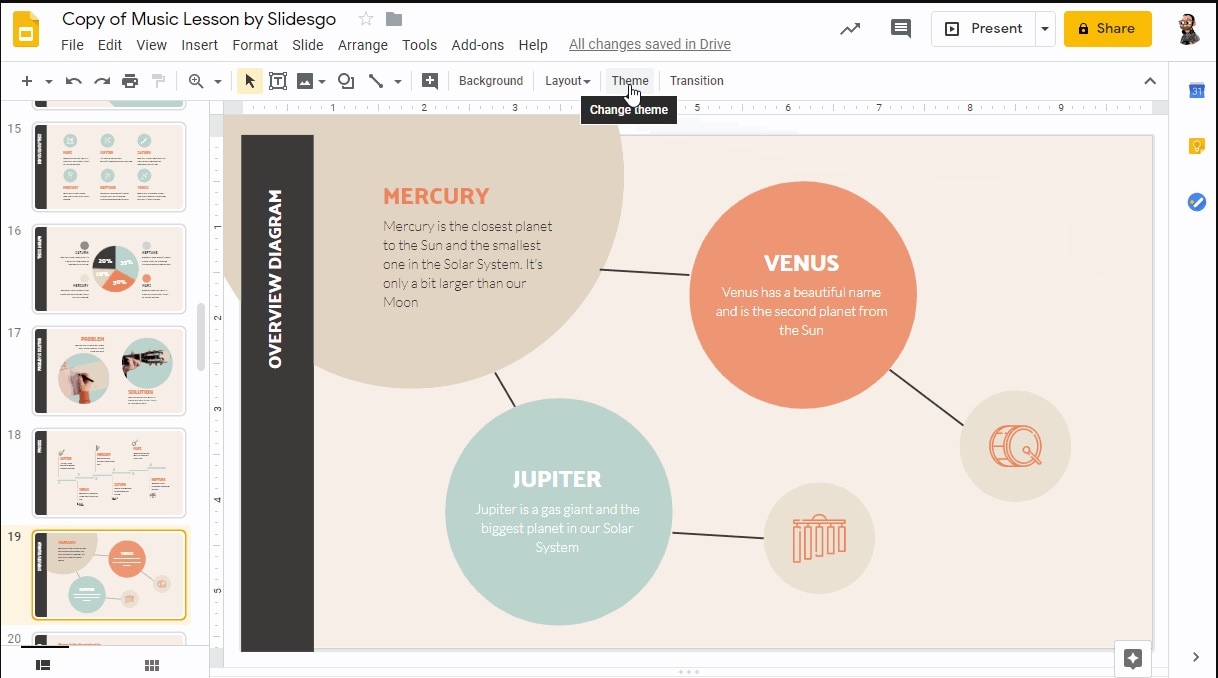
Utilizar diagramas en tus presentaciones cambia el juego. Aumenta el interés de tu público y le ayuda a comprender mejor. Google slides es estupendo para esto porque es fácil de utilizar y puedes acceder a él en línea desde cualquier lugar. Es un éxito tanto entre la gente normal como entre las empresas. ¿Quieres aprender a hacer diagramas en Google slides? Echa un vistazo a este artículo.
Y si tienes prisa por hacer diagramas elegantes, prueba EdrawMax. Es gratis y tiene más de 15,000 plantillas, así que puedes preparar un diagrama de aspecto profesional en un santiamén.
En este artículo
Parte 1. ¿Por qué utilizar Google slides?
Google slides es un versátil software de presentaciones de Google que forma parte del paquete G Suite de productividad. Su naturaleza basada en la nube permite a los usuarios crear, editar y colaborar en presentaciones en tiempo real. Elimina la necesidad de instalar software y permite un acceso sin problemas desde cualquier dispositivo con acceso a Internet.
Características principales
Una de las funciones más destacadas de Google slides es su capacidad para crear visualizaciones dinámicas que mejoran el conjunto de la presentación. La plataforma ofrece diversas herramientas y funciones integradas para conseguirlo.
- Slide Master: La función Slide Master (Gestor de diapositivas) permite a los usuarios establecer un diseño, tema, fuentes y colores consistentes en toda la presentación. Mantiene una identidad visual cohesionada, haciendo que la presentación sea más profesional.
- Formas y líneas: El software ofrece una serie de formas y líneas que los usuarios pueden insertar y personalizar fácilmente. Estos elementos son muy valiosos para crear diagramas, organigramas y otras ayudas visuales.
- Tablas y Gráficos: Google Slides permite a los usuarios generar diagramas y gráficos interactivos utilizando datos de hojas de cálculo. Estas visualizaciones dinámicas ayudan a presentar información compleja de forma visualmente atractiva y fácilmente comprensible.
- Integración de imágenes y videos: Los usuarios pueden incorporar imágenes y videos de su Google Drive o de la web a sus presentaciones. La comodidad permite añadir contenidos multimedia atractivos para mejorar la retención de los puntos clave por parte de la audiencia.
- Animación y transiciones: Google slides ofrece una gran variedad de efectos de animación y transición para dar un toque especial a las presentaciones. Estos efectos pueden aplicarse a elementos individuales o a diapositivas enteras, haciendo que la presentación sea más cautivadora y profesional.
Parte 2. Cómo hacer un diagrama en Google slides
Crear un diagrama en Google slides es una forma valiosa de visualizar flujos de trabajo o árboles de toma de decisiones. Sigue estas instrucciones paso a paso para hacer un diagrama.
Paso 1
Abre Google slides e inicia una nueva presentación o accede a una ya existente.
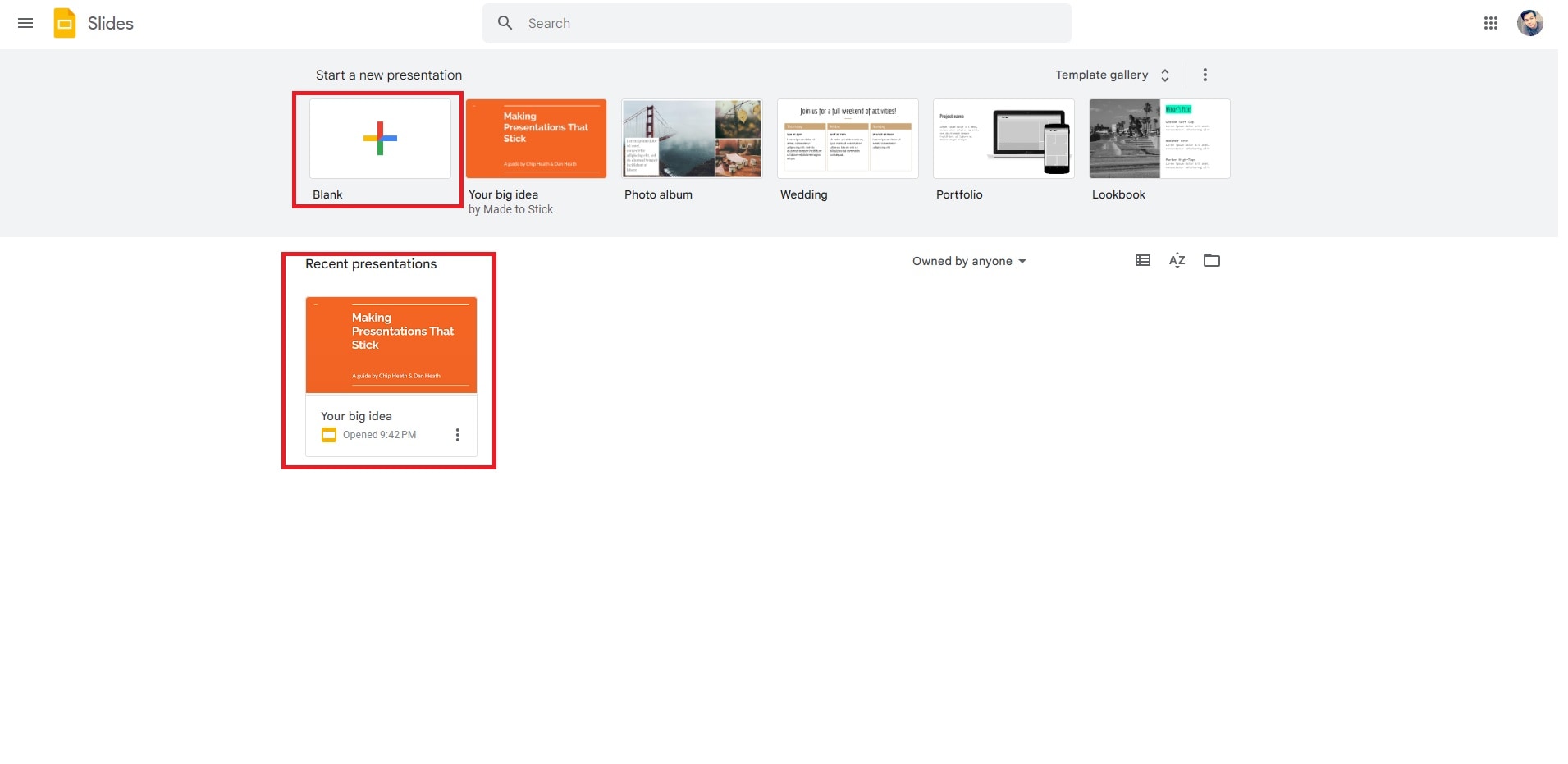
Paso 2
Haz clic en el menú Insertar de la barra de herramientas superior y selecciona Diagrama en la lista desplegable. Elige el tipo de diagrama que quieres crear en la ventana Diagrama que aparece.
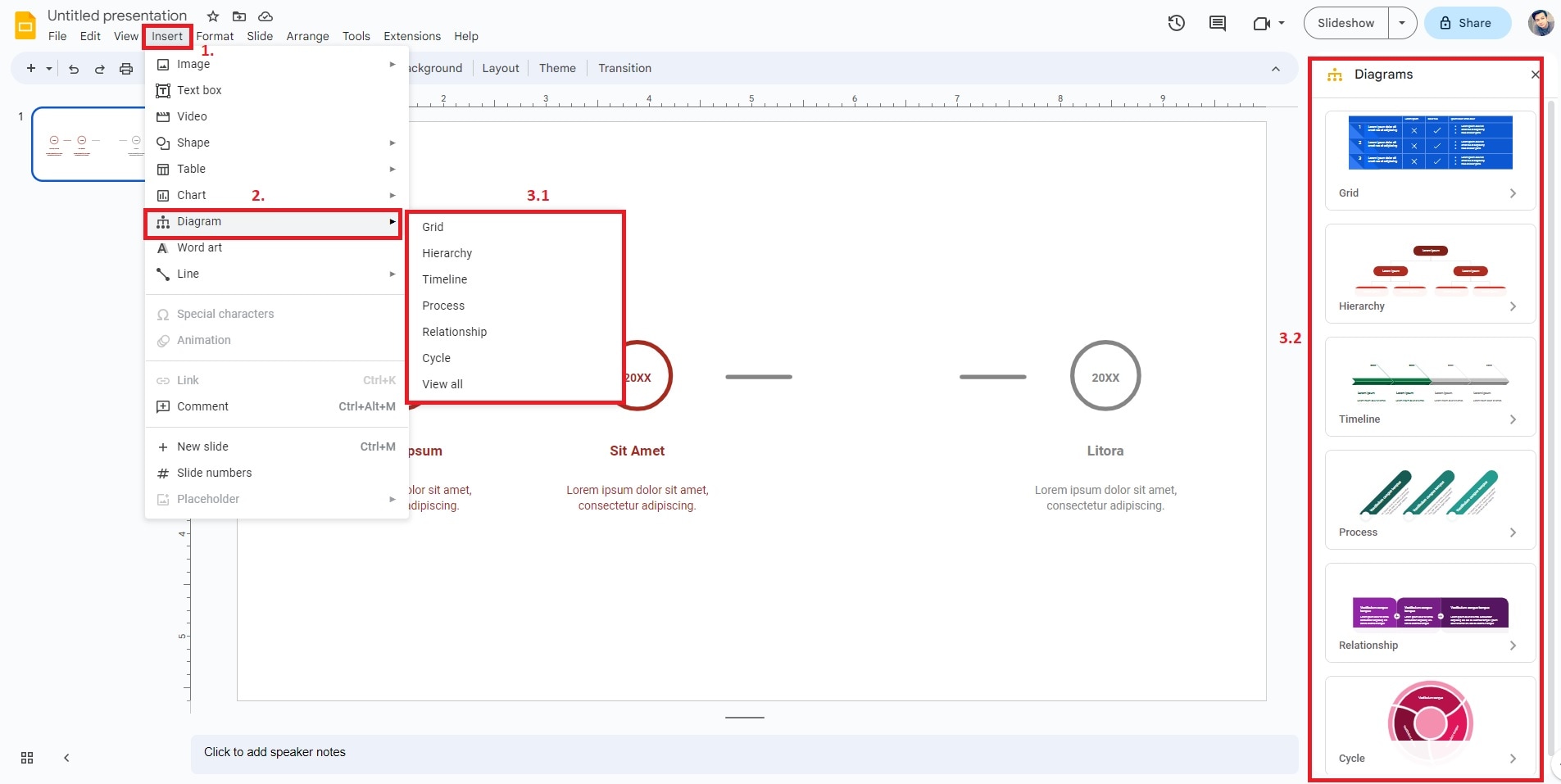
Paso 3
Se insertará un diagrama en blanco en tu diapositiva. Puedes personalizarlo haciendo clic en los círculos para añadir texto o cambiando su tamaño y posición. Para cambiar el color o el estilo de los círculos, haz clic en las opciones Color de relleno o Color de borde de la barra de herramientas superior.
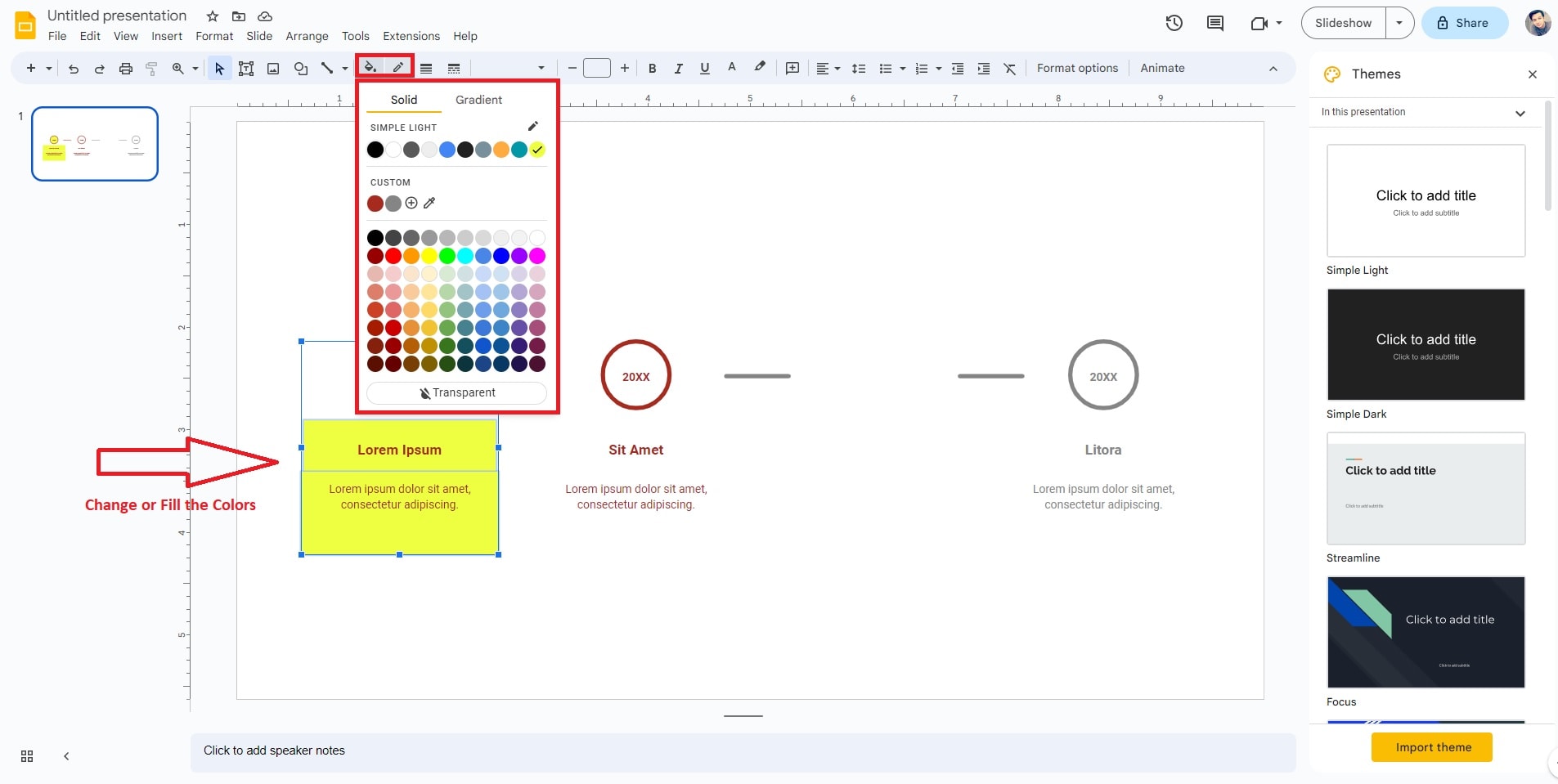
Paso 4
Para añadir texto dentro de los círculos, haz clic en el círculo y empieza a escribir. También puedes cambiar el estilo de letra, el tamaño y la alineación desde la barra de herramientas. Para crear partes superpuestas del diagrama, ajusta las posiciones de los círculos según necesites. Si quieres añadir más elementos al diagrama, ve al menú Insertar, selecciona Forma y elige la forma deseada para complementar tu diagrama.
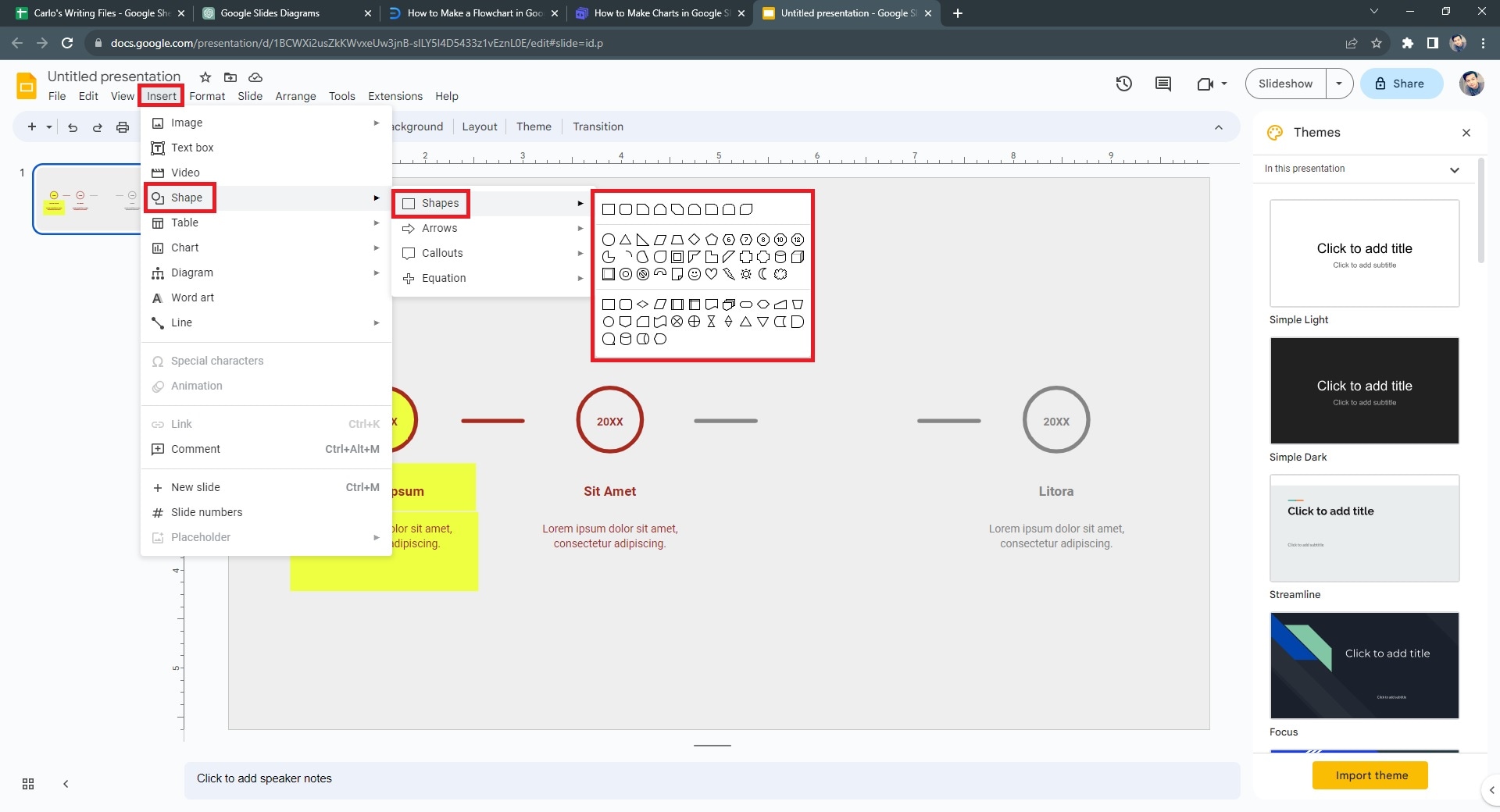
Paso 5
Una vez que estés satisfecho con tu diagrama o diagrama de flujo, puedes añadir diapositivas adicionales a tu presentación. A continuación, continúa con otros contenidos para complementar tus visualizaciones.
Parte 3. Haz mejores diagramas con EdrawMax: más fácil y rápido
EdrawMax es un software versátil que agiliza la creación de diagramas complejos. Con más de 280 tipos de diagramas, más de 15,000 plantillas y más de 26,000 símbolos, EdrawMax te permite hacer impresionantes diagramas en su interfaz fácil de usar en cuestión de minutos.
Características principales
EdrawMax es una de las herramientas más populares hoy en día para crear diagramas. A continuación se exponen sus aspectos más destacados.
- Recursos abundantes: EdrawMax ofrece más de 280 tipos de diagramas y más de 15,000 plantillas prediseñadas, más de 26,000 símbolos para varios diagramas.
- Versátiles opciones de personalización: El software permite una personalización completa y sencilla, desde ajustar colores, fuentes y estilos de línea hasta añadir anotaciones e imágenes.
- Edraw AI Inteligente: La función IA de Edraw lleva la creación de diagramas al siguiente nivel. Los usuarios pueden introducir datos sin procesar con un solo clic, y Edraw AI generará automáticamente un diagrama completo, ahorrando tiempo y esfuerzo.
Principales ventajas de EdrawMax
Estas ventajas hacen de EdrawMax una opción destacada para la creación de diagramas.
Amplia gama de tipos de diagramas
EdrawMax ofrece una amplia selección de tipos de diagramas. Abarca desde diagramas de flujo, mapas mentales y organigramas hasta planos de planta, diagramas de red y mucho más. Esta amplia variedad garantiza que los usuarios puedan encontrar la plantilla perfecta para sus necesidades de diagramación. Es una solución versátil para profesionales de distintos sectores.
Interfaz fácil de usar
EdrawMax tiene una interfaz intuitiva y fácil de usar. Hace que el software sea accesible tanto para principiantes como para creadores de diagramas experimentados. La funcionalidad de arrastrar y soltar, las herramientas inteligentes y las opciones de edición interactiva agilizan el proceso de diagramación. Permite a los usuarios crear diagramas asombrosos y profesionales sin una curva de aprendizaje pronunciada.
Compatibilidad y colaboración entre plataformas
EdrawMax se ha diseñado pensando en la colaboración. Ofrece una compatibilidad multiplataforma sin problemas para todos los usuarios. La plataforma permite el acceso a Windows, macOS e incluso a navegadores web. Además, sus opciones de almacenamiento y compartición en la nube facilitan la colaboración en tiempo real entre los miembros del equipo. Esta función garantiza una comunicación fluida y productividad en los proyectos de grupo.
Parte 4: Cómo hacer diagramas con EdrawMax
A continuación encontrarás una completa guía paso a paso para crear diagramas profesionales con EdrawMax. Sigue la siguiente guía para realizar presentaciones impactantes en unos sencillos pasos.
Paso 1
Descarga e instala EdrawMax. Pon en marcha la plataforma. Haz clic en Nuevo y elige el Diagrama adecuado para tu proyecto. También puedes elegir entre plantillas prediseñadas para empezar de inmediato.
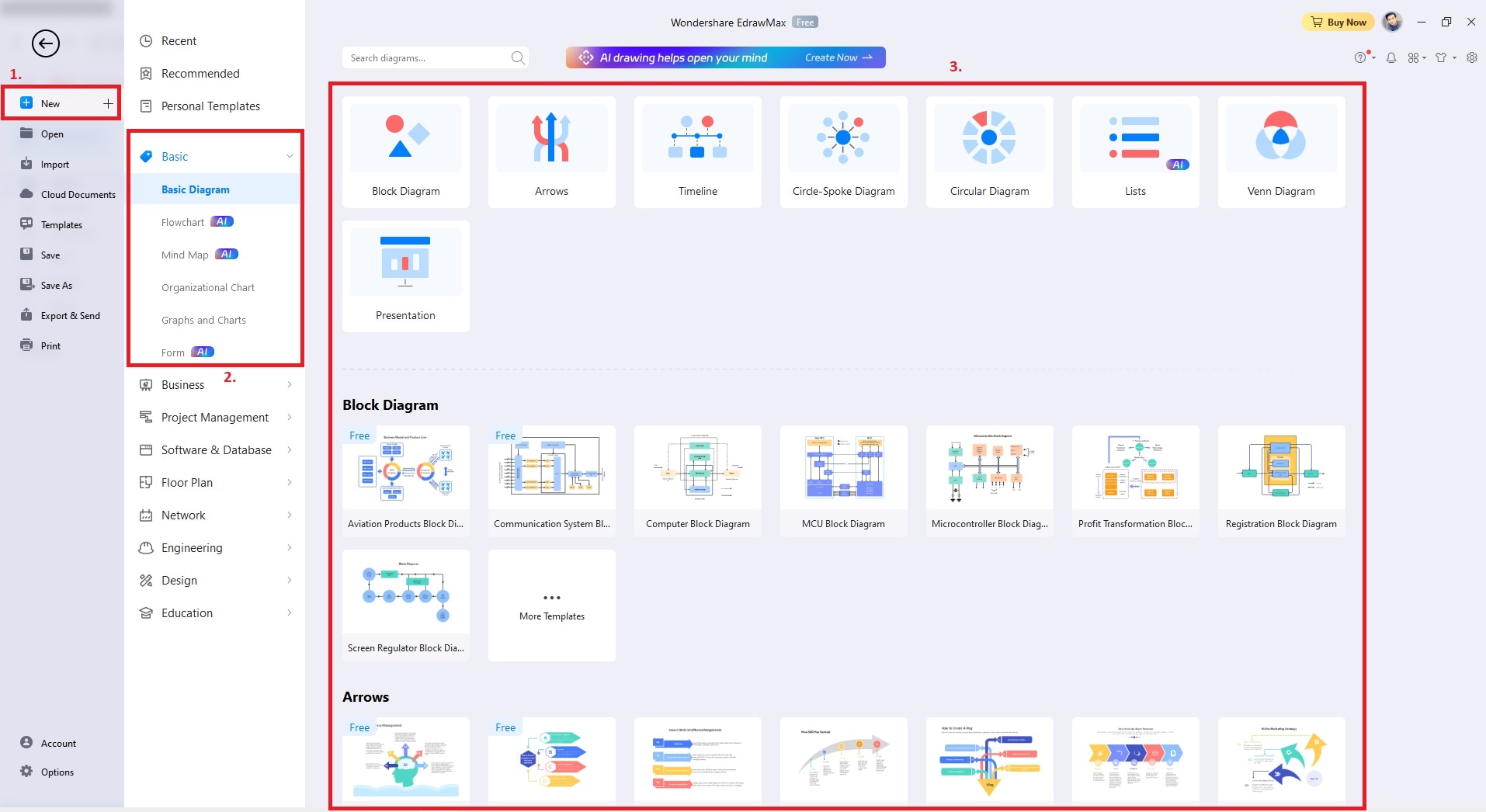
Paso 2
Arrastra y suelta formas de la barra lateral izquierda sobre el lienzo para construir la estructura de tu diagrama. A continuación, modifica las formas, colores, fuentes y otros elementos de diseño utilizando las opciones de formato de la barra de herramientas superior. También puedes hacer clic en las formas para añadir texto o etiquetas que proporcionen contexto y explicaciones para cada elemento.
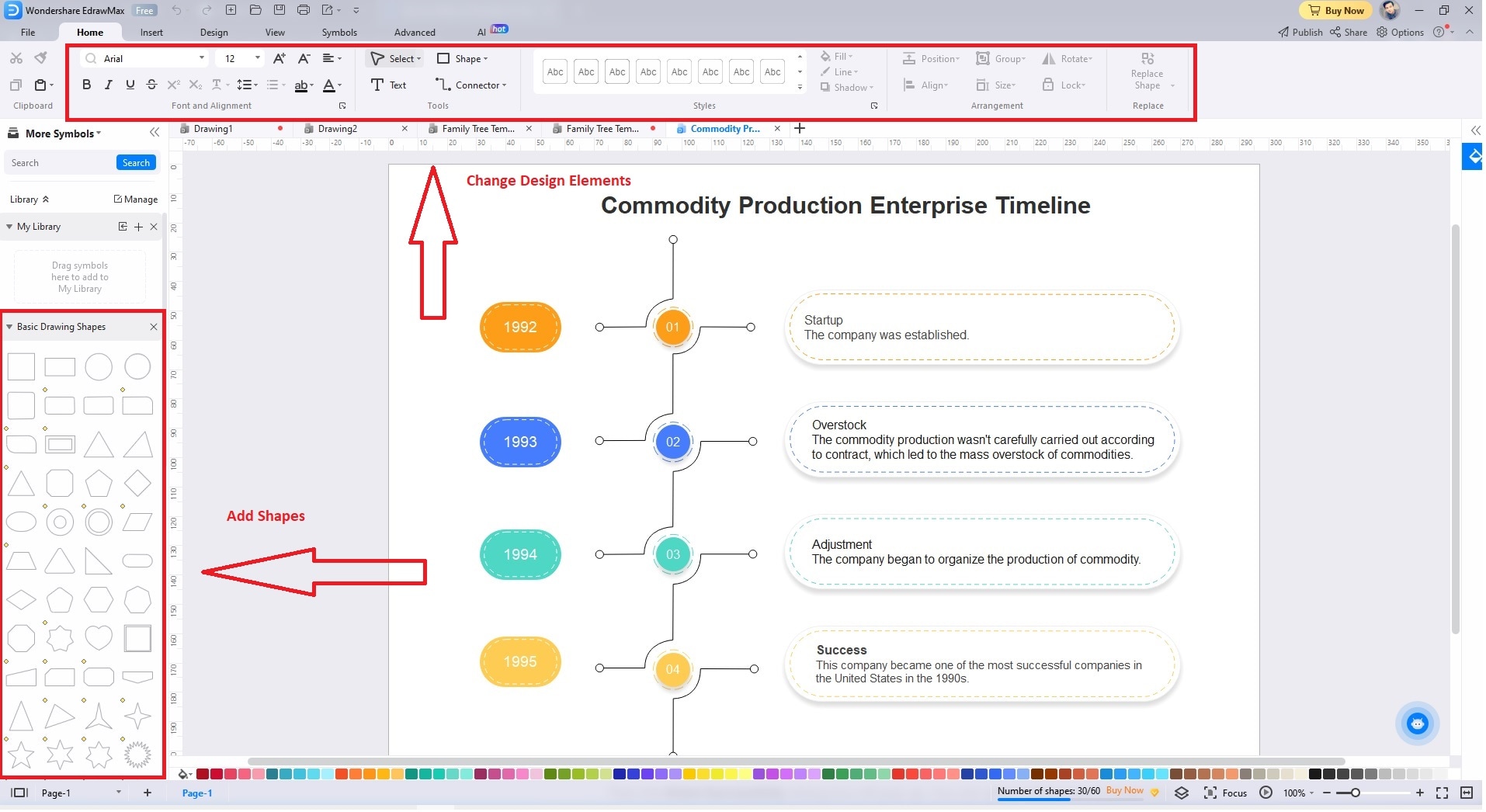
Paso 3
Utiliza líneas conectoras o flechas para unir formas diferentes y establecer relaciones entre ellas. Además, mejora tu diagrama con imágenes o iconos que apoyen tu mensaje.
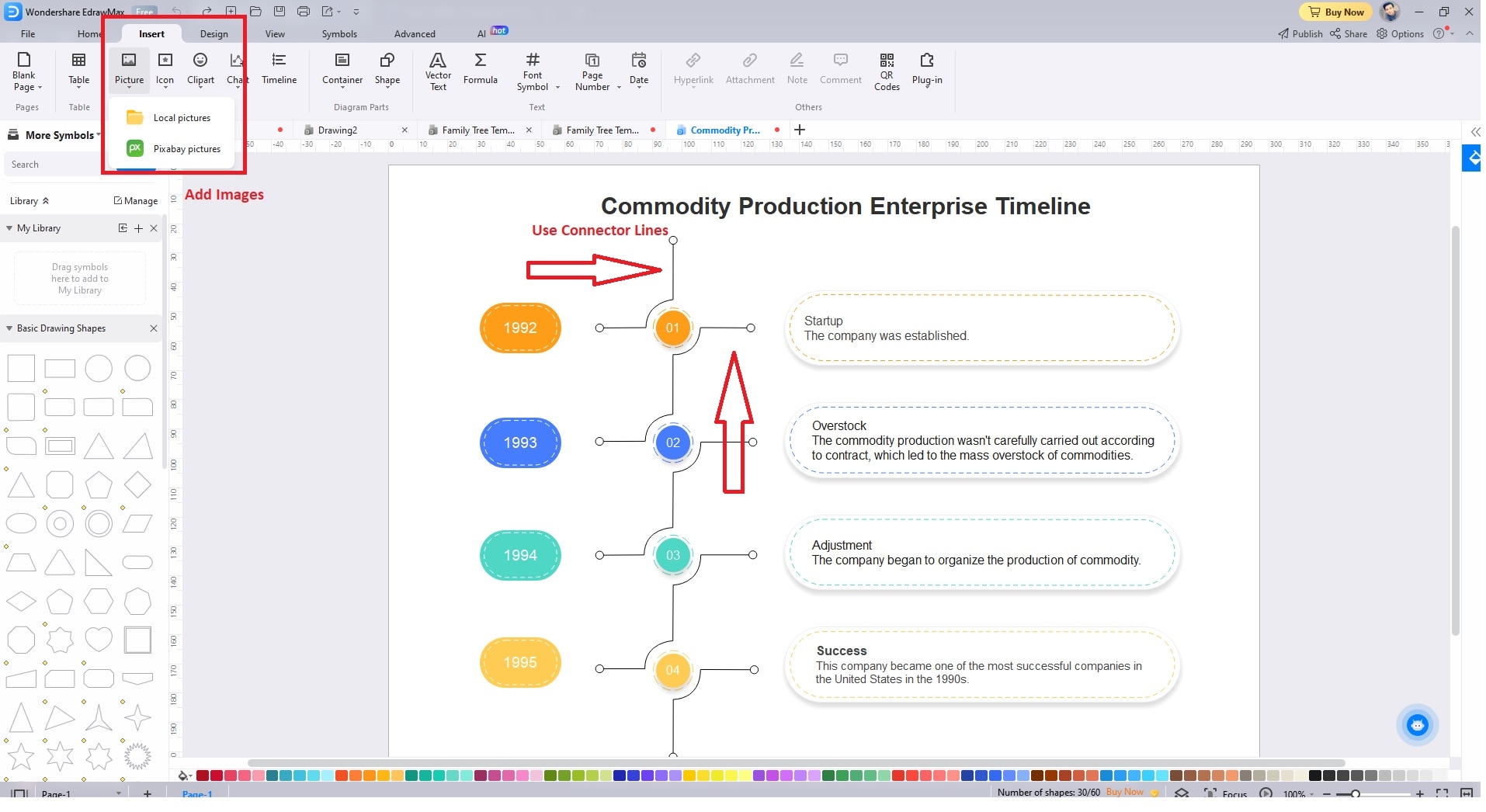
Paso 4
Una vez completado tu esquema, guárdalo en el formato que prefieras o expórtalo para compartirlo con los demás.
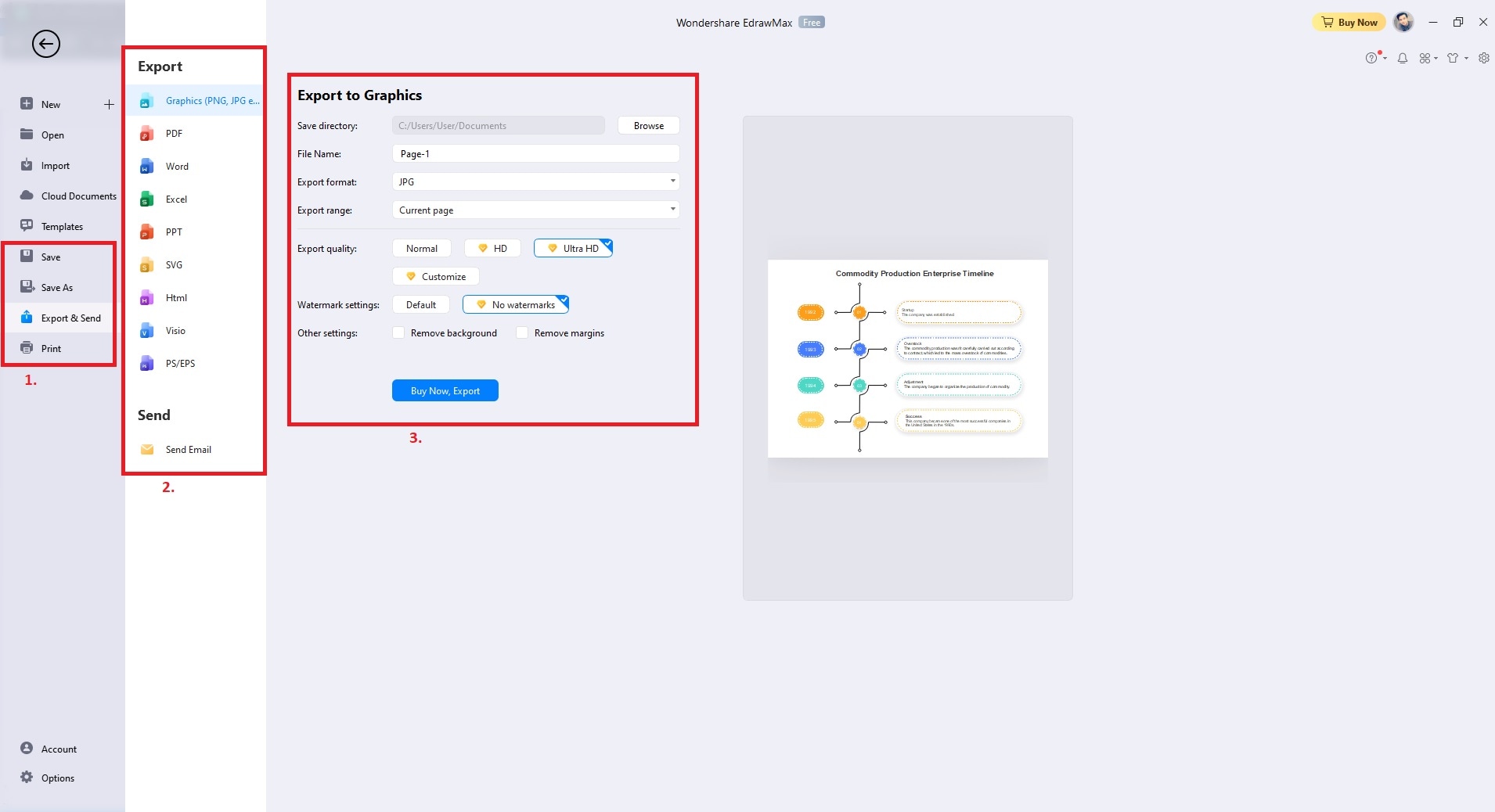
Consejos: Hacer diagramas en Google slides
Cuando presentes diagramas, explica cada elemento de forma concisa. Ayuda al público a comprender mejor la información. Utiliza los diagramas como ayudas visuales para apoyar tu discurso. Practica tu presentación para mantener un flujo fluido y gestionar el tiempo con eficacia. Si es posible, añade elementos interactivos a tus diagramas para implicar al público.
Siguiendo estos consejos, puedes hacer que tus Google slides sean visualmente atractivas.
- Simplifica y concéntrate. Mantén tus diagramas limpios y sencillos. Céntrate en los puntos principales. Evita el exceso de elementos que puedan distraer al público.
- Diseño consistente. Mantén un diseño consistente en toda tu presentación para crear un aspecto cohesionado y profesional. Utiliza el gestor de diapositivas para establecer un tema unificado para todas las diapositivas.
- Utiliza las Guías Inteligentes. Activa las guías inteligentes en Google slides. Esto alinea y espacia los elementos de tu diagrama para darles un aspecto pulido.
- Utiliza las animaciones con prudencia. Añade animaciones con moderación para mejorar la fluidez de la presentación. Evita utilizarlos en exceso, ya que pueden distraer.
- Paleta de colores. Elige una paleta de colores armoniosa que complemente tu contenido.
- Accesibilidad. Asegúrate de que tus diagramas son accesibles utilizando texto alternativo para las imágenes. Proporciona también descripciones para el público con discapacidad visual.
Conclusión
La comunicación visual es una poderosa herramienta que mejora la eficacia de las presentaciones. Si aprendes a diseñar un diagrama en Google slides, podrás hacer que la información compleja sea más accesible y atractiva para el público. Las visualizaciones bien elaboradas simplifican los conceptos, mejoran la retención y dejan un impacto duradero.
Para quienes busquen una solución de diagramación que vaya más allá de Google slides, EdrawMax es una de las mejores opciones. La plataforma permite a los usuarios crear impresionantes diagramas y visualizaciones. Puede crear presentaciones convincentes e impactantes con facilidad. Con su vasta biblioteca de plantillas y sus amplias opciones, harás bien con EdrawMax.




